Entenda mais detalhes sobre o menu que garante todo o gerenciamento das informações de estudo do seus alunos.
Dentro do Partner Dashboard você conta com o menu Students, onde ficam disponíveis as informações dos seus alunos, tanto de cadastro quanto de estudo.
Todos alunos cadastrados ficam neste painel e é através dele que você pode editar os dados necessários, pesquisar por alunos, acessar o dashboard individual de cada um, cadastrar um novo aluno e exportar os dados da sua lista de estudantes.
.jpg?width=688&height=387&name=Partner%20Dashboard%20(28).jpg)
.jpg?width=688&height=387&name=Partner%20Dashboard%20(29).jpg)
Entenda as colunas do menu em detalhes
-
Student:
Consta o nome do aluno, endereço de e-mail (seu login na plataforma) e o status que indica se o seu acesso está habilitado ou desabilitado (enable/disable). - Course:
Indica o curso que o aluno está estudando no momento, a porcentagem do seu progresso no curso e a quantidade de horas estudadas nele. - Weekly Goal:
Mostra o andamento da meta semanal, indicando o número de horas estudadas na semana/meta definida, a barra indicando o progresso das horas da semana em relação à meta e o resultado dos objetivos das últimas quatro semanas (sendo vermelho para meta não atingida e verde para as semanas em que a meta foi atingida). - Study Quality
Indica a qualidade de estudo do aluno, conforme os parâmetros do Study Quality (confira aqui os critérios e escala). - Last Seen:
Indica o tempo que foi realizado o último acesso do aluno. - Actions
Espaço para editar as informações do aluno (confira aqui como realizar esta ação), habilitar ou desabilitar o seu acesso (clique aqui para entender mais sobre esta função) ou liberar um novo Placement Test.
Não é possível excluir cadastros, os alunos que não estão ativos na plataforma devem ser desabilitados (disable).
Confira também: